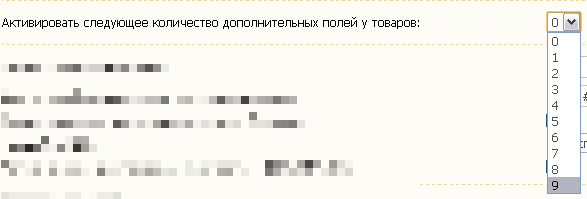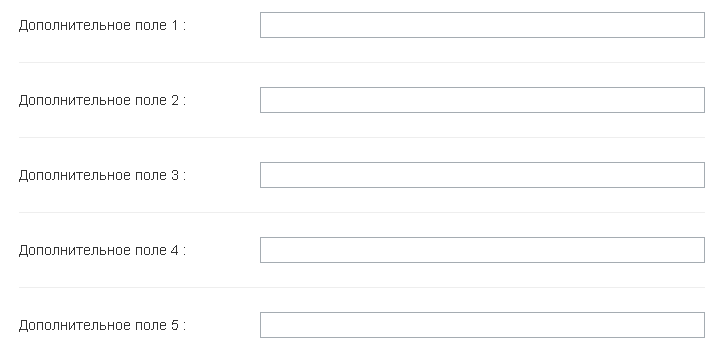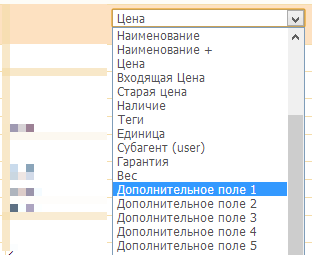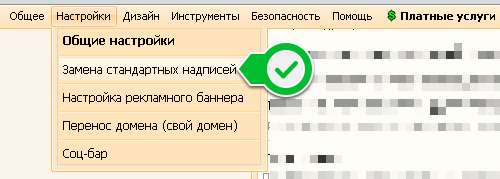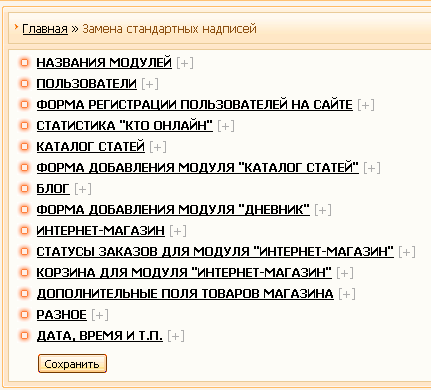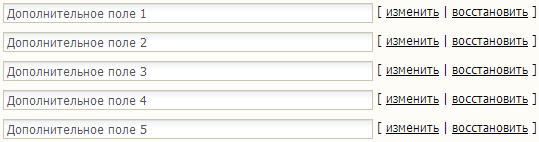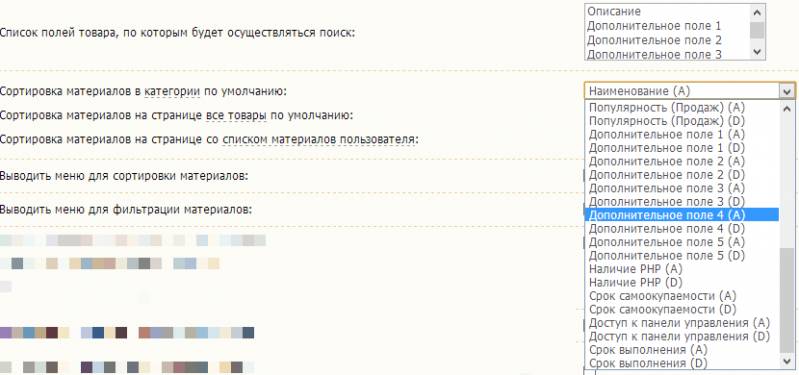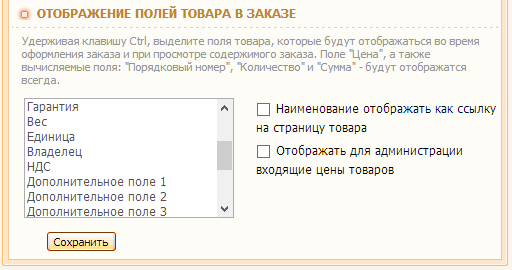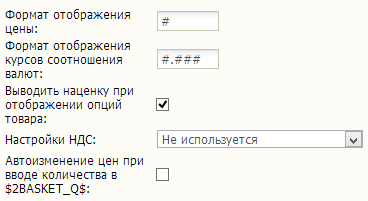Цель урока Подключить поля для размещения дополнительной информации у товаров. Настроить фильтры и сортировку по этим полям. Настроить вид цен и расчет НДС. ВведениеПродолжаем настройки интернет магазина uCoz. Вспоминаем, где остановились в прошлый раз Панель управления - Интернет магазин - Настройки : На этом уроке мы рассмотрим подключение дополнительных полей для товаров, а также настройку отображения цен и расчета НДС. Подключение полейДополнительные поля - это ячейки у товаров, в которых мы можем хранить любую информацию, которая относится к товару. Ограничение на размер информации - не более 256 символов. Аналог дополнительных полей - это "Единица", "Вес", "Артикул", "Гарантия" товара". Дополнительные поля могут использоваться для:
Чтобы работать с дополнительными полями необходимо активировать их в настройках: Выберите количество, которое вам подойдет и нажмите "Сохранить" внизу страницы. Если мы попробуем добавить новый товар (по адресу http://ваш_сайт.ru/shop/0/add, рассматривалось на 10-ом уроке), то убедимся, что дополнительные поля были успешно подключены: Также есть возможность задать эти поля через обработчик прайсов (урок 15). Перейдите в панель управления обработчиком и откройте параметры столбцов: Мы видим, что поля имеют названия "Дополнительное поле 1", "Дополнительное поле 2", "Дополнительное поле 3" и т.д. Это некрасиво и неудобно, далее рассмотрим, как изменить названия полей. Названия полейЧтобы задать свои названия дополнительным полям, в панели управления выберите Настройки - Замена стандартных надписей : Откроется панель управления стандартными надписями, которую мы уже рассматривали ранее. Теперь нас интересуют Дополнительные поля товаров магазина, нажмите по этой надписи: Чтобы задать свое значение названиям полей, нажмите "Изменить", при это поле с названием станет активным. После ввода, нажмите "Сохранить". Если захотите вернуть значение по умолчанию, то нажмите "Восстановить". Использование дополнительных полейВ настройках интернет магазина, которые мы рассматривали на 11-ом уроке появилась возможность сделать поиск, сортировку или фильтрацию по значениям дополнительных полей: Зажмите Ctrl и добавьте те поля, для которых хотите внести соответствующую настройку. Еще можно отобразить дополнительные поля на странице оформления заказа. Для этого перейдите в раздел Управления полями заказа Найдите пункт Отображение полей товара в заказе и аналогично, зажав Ctrl, выберите необходимые для отображения поля. Вид ценНастройки включают следующие опции по ценам:
Упражнения
| |
|
| |
| Просмотров: 1255 | | |
| Всего комментариев: 0 | |